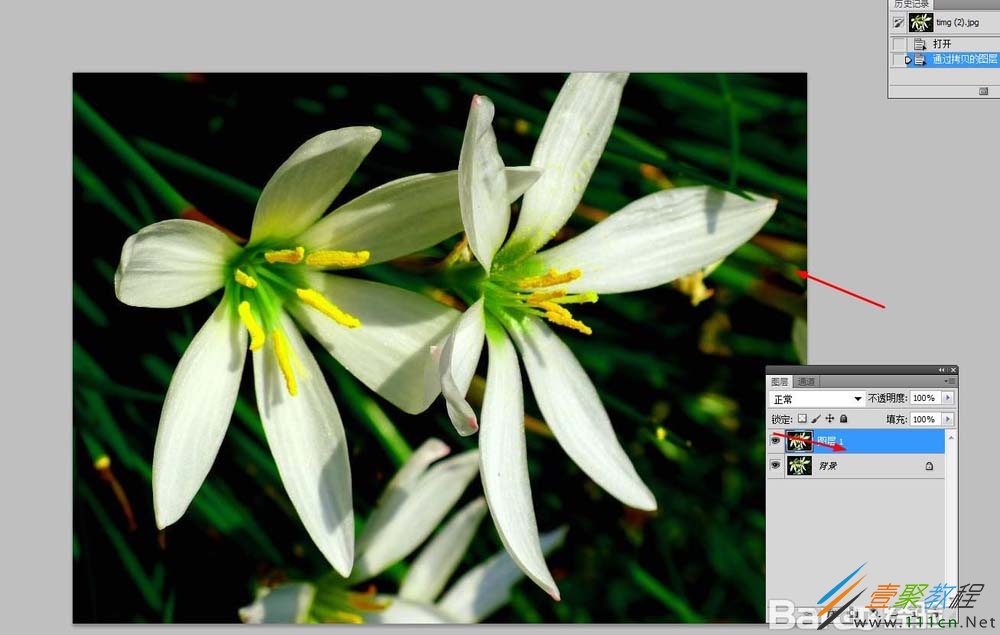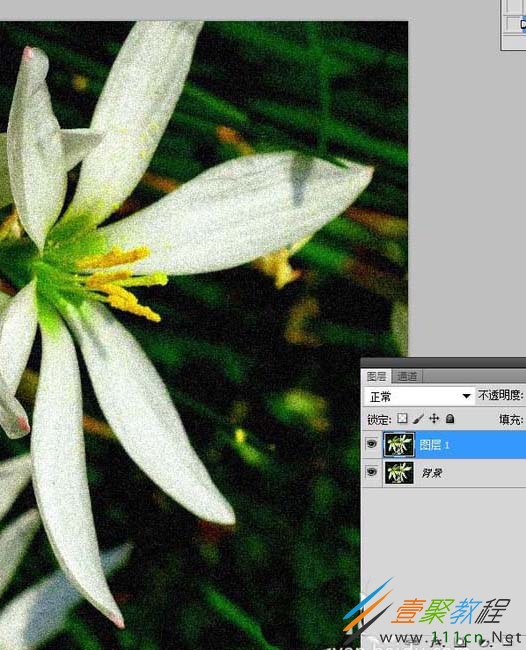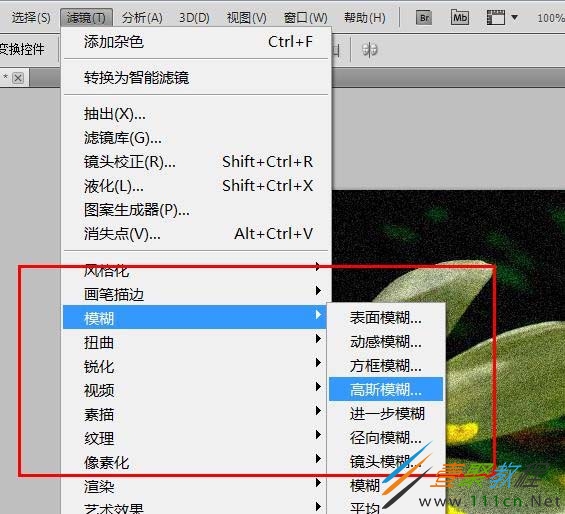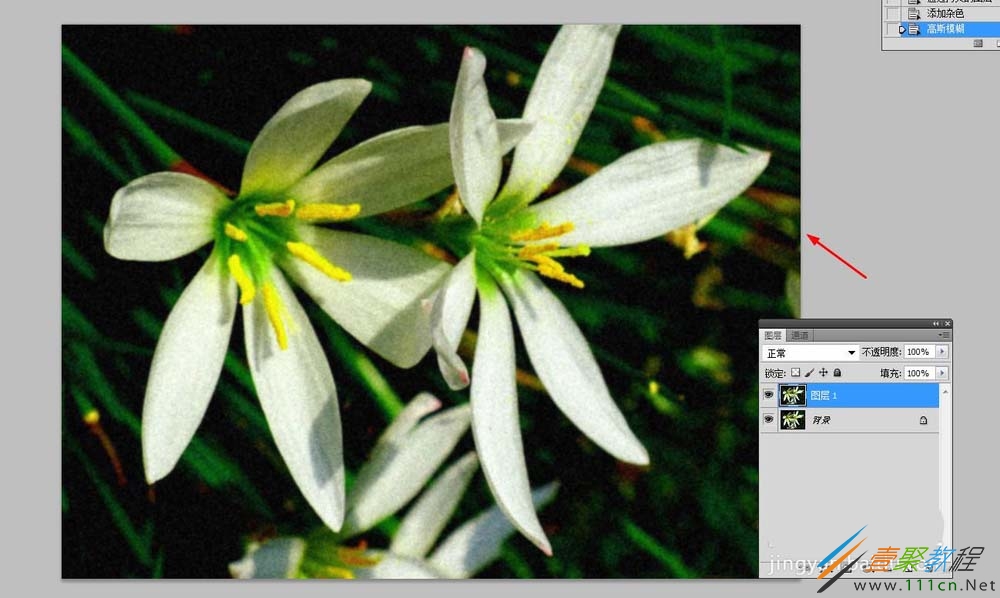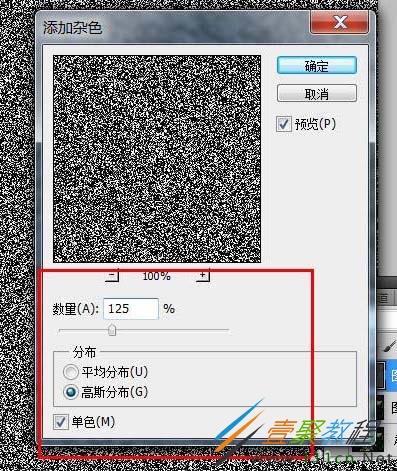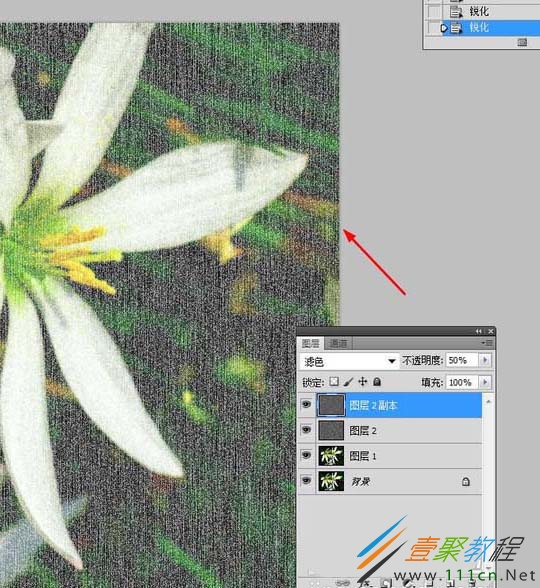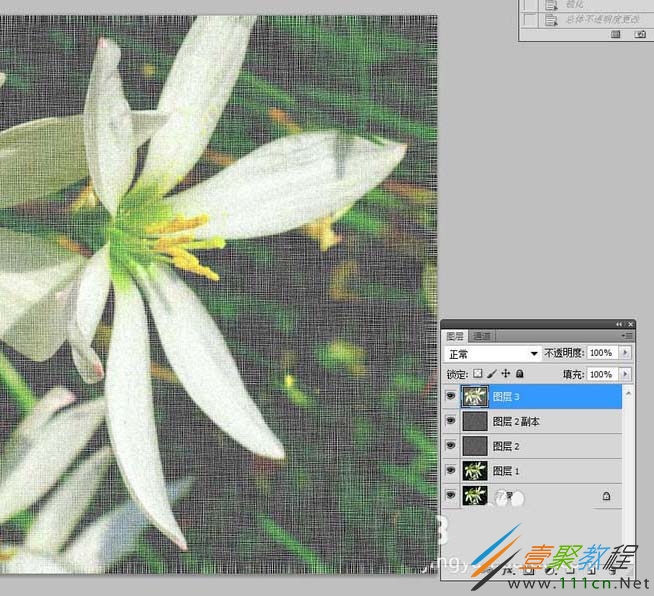最新下载
热门教程
- 1
- 2
- 3
- 4
- 5
- 6
- 7
- 8
- 9
- 10
ps给图片添加棉布的纹理效果的方法介绍
时间:2022-06-28 21:43:34 编辑:袖梨 来源:一聚教程网
ps导入的图片想要添加一些纹理,该如何添加纹理效果呢?下面我们就来为大家介绍一下相关的方法,有兴趣的朋友就来了解一下吧。
1、启动pscs5软件,打开需要处理的图片,并按【ctrl+j】拷贝一层--图层1
2、对图层1执行滤镜--杂色--添加杂色命令,设置数据如下
3、然后再执行滤镜模糊--高斯模糊命令;滤镜--锐化--智能锐化命令,设置如下
4、新建图层2,填充黑色,并执行滤镜--杂色--添加杂色命令,设置如下,然再更改图层混合模式和不透明度
5、然后再执行滤镜--模糊--动感模糊命令;再执行2次滤镜--锐化--锐化命令;再将图层2拷贝一层,更改不透明度和图层混合模式
6、选择图层1执行滤镜--模糊--动感模糊命令,设置数据如下;再锐化2次
7、新建图层3,并盖印【shift+ctrl+alt+e】,再执行2次锐化命令,最终效果如下
以上就是我们为大家介绍的ps给图片添加棉布的纹理效果的方法,希望可以给大家带来帮助。